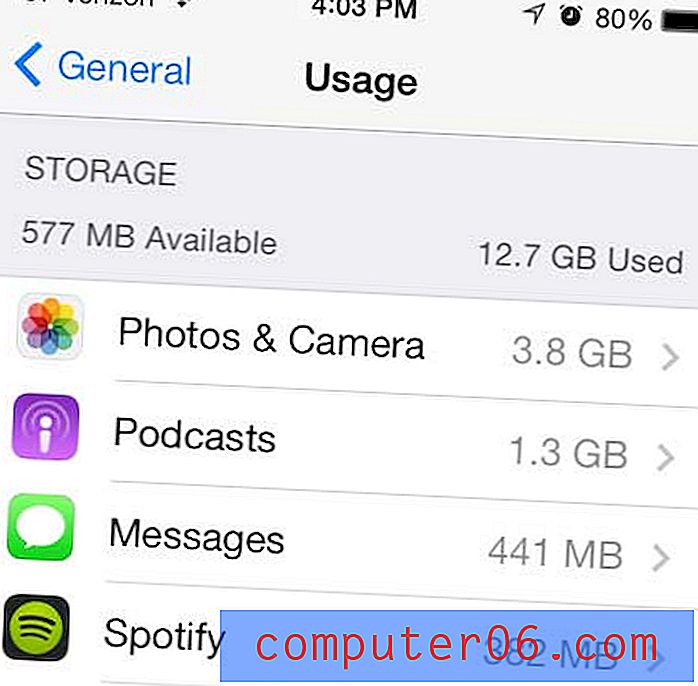Как да обърнете слой в Photoshop CS5
Последна актуализация: 13 декември 2016 г.
Възможността за редактиране на слоеве вероятно е любимата ми част за Adobe Photoshop. Той отваря свят от възможности, като ви позволява независимо да редактирате съдържанието на слой отделно от останалото съдържание на вашето изображение. Освен това, ако прекарвате много време в създаване на дизайни и изображения за клиенти или колеги, процесът на преразглеждане е много по-опростен, ако трябва да промените елемент на изображение, който сам по себе си е на слой, вместо да се смесва с куп други обекти, които споделете слой. Докато по-голямата част от предимството, което виждам от отделни слоеве, се състои в възможността да прилагате корекции или да правите промени в цвета, но също така ви дава възможност да промените напълно ориентацията на слой. Можете да използвате тази способност, за да научите как да обърнете слой във Photoshop CS5, ако решите, че искате слоят да бъде обърнат хоризонтално или вертикално.
Прелистване на слой във Photoshop CS5
Най-голямото препятствие, което трябва да преодолеете, когато се научите как да прелиствате слой от Photoshop, е разделянето на инструментите, които ще повлияят на цялото ви изображение спрямо инструментите, които ще засегнат само избрания от вас слой. Тъй като ние работим върху прелистването само на слой в този урок, засега ще се съсредоточим върху тези инструменти.
Започнете с отваряне на вашето многослойно изображение във Photoshop CS5.
Изберете слоя, който искате да обърнете от панела Слоеве в дясната страна на прозореца. Ако сте скрили панела Слоеве, можете да натиснете F7 на клавиатурата си, за да го покажете.

Щракнете върху Редактиране в горната част на прозореца, щракнете върху Трансформиране, след което щракнете върху Превключване на хоризонтала . Това ще обърне избрания слой хоризонтално. Ако искате да преобърнете вертикално слоя си, вместо това ще изберете опцията Flip Vertical .
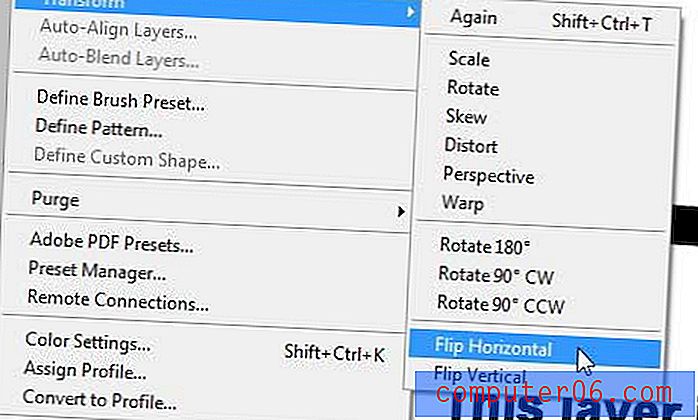
Ако не харесвате промяната, която това е направило на вашето изображение, можете да натиснете Ctrl + Z на клавиатурата си, за да отмените флип на слоя.
Има и друга опция, която можете да използвате, за да имате още няколко възможности, когато става въпрос за прелистване на вашия Photoshop слой. Ако натиснете Ctrl + T на клавиатурата си, това ще отвори инструмента за безплатна трансформация . Когато сте в режим на безплатна трансформация, около слоя ви се появява кутия с малки квадратни дръжки. Ако плъзнете някое от полетата, това ще трансформира слоя. Например, мога да обърна слой с инструмента за свободна трансформация, като плъзна дръжката на лявата кутия към дясната страна на слоя, след което плъзна дясната кутия на кутията в лявата страна на слоя. Освен това ще забележите, че поставянето на курсора на мишката извън полето със слой ви дава инструмент, който ви позволява свободно да завъртате слоя, като щракнете и плъзнете мишката в посоката, в която искате да завъртите слоя.
Обобщение - Как да прехвърлите слой във Photoshop
- Изберете слоя, който искате да обърнете от панела Слоеве .
- Кликнете върху Редактиране в горната част на прозореца.
- Щракнете върху Трансформирайте, след това щракнете върху Flip Horizontal или Flip Vertical, в зависимост от вашите нужди.
Обърнете внимание, че описаният по-горе метод ще обърне само един слой, който сте избрали в първата стъпка. Ако искате да преместите няколко слоя хоризонтално, след това задръжте клавиша Ctrl на клавиатурата си, щракнете върху всеки слой, който искате да обърнете, след това щракнете върху Редактиране> Трансформиране> Превъртане хоризонтално от горната част на прозореца.
Трябва ли да промените един слой във вашия Photoshop файл по различен начин? Научете как да промените размера на един слой във Photoshop, ако трябва само да промените мащаба на част от изображението си.